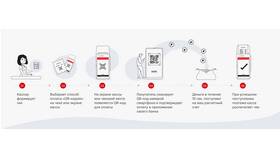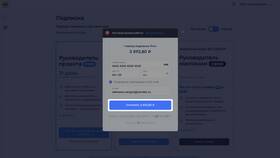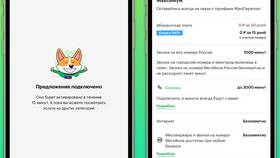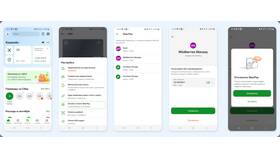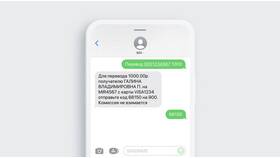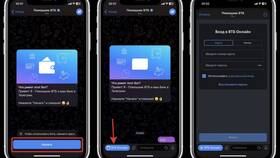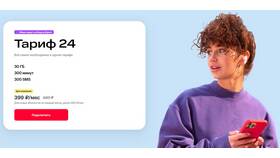| Интерфейс | Требования | Качество |
| HDMI | HDMI-вход на ПК/мониторе | Full HD/4K |
| VGA + аудио | VGA-порт и аудиовход | HD Ready |
| USB-захват | TV-тюнер или видеозахват | Зависит от устройства |
- Выключите ПК и приставку
- Соедините устройства HDMI-кабелем
- Включите приставку, затем компьютер
- Выберите источник сигнала в настройках монитора
- При необходимости установите драйверы видеозахвата
- Правый клик на рабочем столе → "Параметры экрана"
- Выберите "Обнаружить" для поиска приставки
- Настройте разрешение и частоту обновления
| Шаг | Действие |
| 1 | Подключите VGA-кабель к монитору и приставке |
| 2 | Соедините аудиовыход приставки с ПК (3.5 мм jack) |
| 3 | Включите приставку и выберите VGA-вход |
| 4 | Настройте звук в параметрах Windows |
- Подключите TV-тюнер к USB-порту ПК
- Установите драйверы и ПО производителя
- Соедините приставку с тюнером кабелем HDMI или RCA
- Запустите программу для просмотра ТВ
- Настройте каналы в приложении
- ProgDVB
- VLC Media Player
- MyTheatre
- Стандартное ПО тюнера
| Проблема | Решение |
| Нет сигнала | Проверить кабель и источник ввода |
| Нет звука | Настроить устройство вывода в Windows |
| Размытое изображение | Выставить родное разрешение монитора |
Дополнительные возможности
Для записи телепередач используйте программы видеозахвата. При подключении через HDMI можно настроить режим расширенного рабочего стола, используя монитор как второй дисплей для приставки.